|
QUESTA
 Version française Version française

Merci Annie pour la permission de traduire tes tutoriels

Ce tutoriel à été créé avec Corel2018 et traduit avec CorelX7, mais il peut également être exécuté avec les autres versions.
Suivant la version utilisée, vous pouvez obtenir des résultats différents.
Depuis la version X4, la fonction Image>Miroir a été remplacée par Image>Renverser horizontalement,
et Image>Renverser avec Image>Renverser verticalement.
Dans les versions X5 et X6, les fonctions ont été améliorées par la mise à disposition du menu Objets.
Avec la nouvelle version X7, nous avons encore Image>Miroir et Image>Renverser/Retourner, mais avec nouvelles différences.
Voir les détails à ce sujet ici
Certaines dénominations ont changées entre les versions de PSP.
Les plus frequentes dénominations utilisées:

Traduction en italien ici
vos versions ici
Nécessaire pour réaliser ce tutoriel:
Matériel ici
Merci pour le tube Nadège et pour les masques Narah
(dans cette page vous trouvez les liens aux sites des tubers.
Modules Externes.
consulter, si nécessaire, ma section de filtre ici
Filters Unlimited 2.0 ici
Toadies - What are you ici
Mura's Meister - Perspective Tiling ici
Alien Skin Eye Candy 5 Impact - Perspective Shadow, Glass ici
Filtres Toadies et Penta.com peuvent être utilisés seuls ou importés dans Filters Unlimited.
voir comment le faire ici).
Si un filtre est fourni avec cette icône,  on est obligé à l'importer dans Unlimited on est obligé à l'importer dans Unlimited

en fonction des couleurs utilisées, vous pouvez changer le mode mélange et l'opacité des calques.
Dans les plus récentes versions de PSP, vous ne trouvez pas le dégradé d'avant plan/arrière plan ou Corel_06_029.
Vous pouvez utiliser le dégradé des versions antérieures.
Ici le dossier Dégradés de CorelX.
Placer le preset  dans le dossier du filtre Alien Skin Eye Candy 5 Impact>Settings>Shadow. dans le dossier du filtre Alien Skin Eye Candy 5 Impact>Settings>Shadow.
En cliquant sur le preset une ou deux fois (selon vos réglages) automatiquement il se placera directement dans le dossier Settings de Alien Skin Eye Candy.
pourquoi un ou deux clic voir ici
Placer les sélections dans le dossier Sélections.
Ouvrir le masque dans PSP et le minimiser avec le reste du matériel.
1. Ouvrir une nouvelle image transparente 650 x 500 pixels.
2. Placer en avant plan la couleur claire #d29119,
et en arrière plan la couleur foncée #120d11.
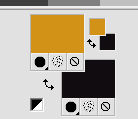
Remplir  l'image transparente avec la couleur d'avant plan. l'image transparente avec la couleur d'avant plan.
3. Sélections>Sélectionner tout.
Ouvrir le tube 2047-43-Nadege, effacer le watermark et Édition>Copier.
Minimiser le tube.
Revenir sur votre travail et Édition>Coller dans la sélection.
Sélections>Désélectionner tout.
4. Effets>Effets d'image>Mosaïque sans jointures, par défaut.

5. Réglage>Flou>Flou radial.
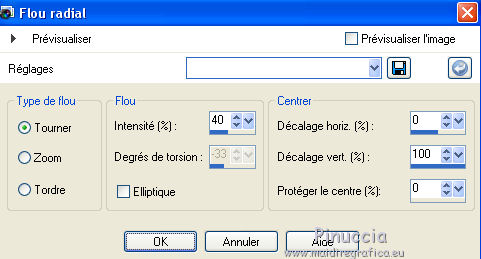
6. Image>Ajouter des bordures, symétrique décoché, couleur d'arrière plan.
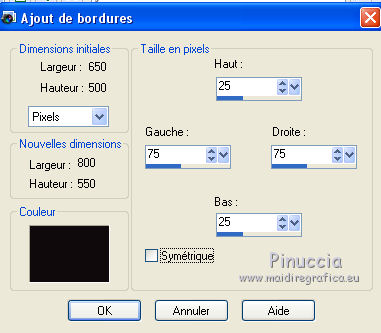
7. Effets>Effets d'image>Mosaïque sans jointures.
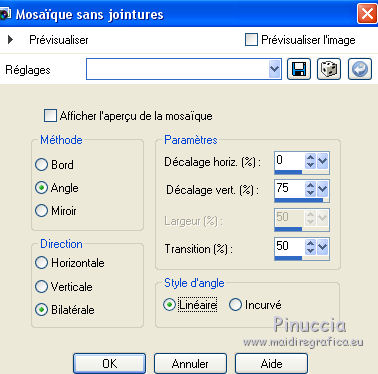
8. Sélections>Charger/Enregistrer une sélection>Charger à partir du disque.
Chercher et charger la sélection questa-1-cre@nnie.
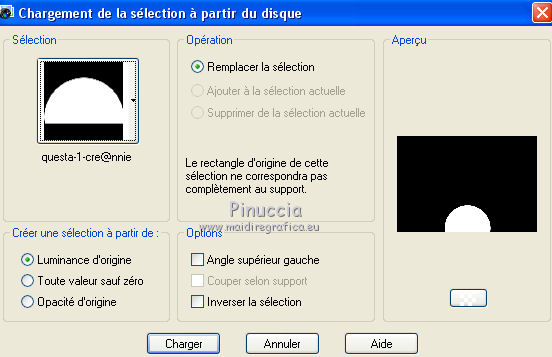
Sélections>Transformer la sélection en calque.
9. Effets>Effets de distorsion>Pixellisation.
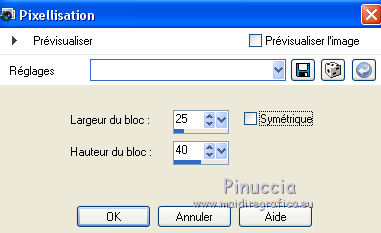
10. Effets>Effets d'image>Mosaïque sans jointures, comme précédemment.
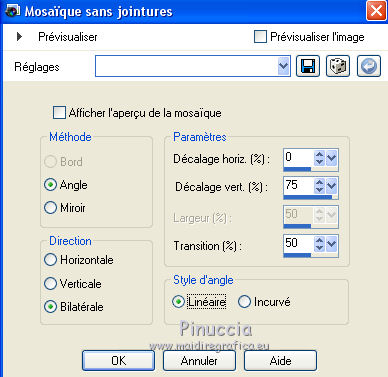
Sélections>Modifier la sélection et la zone sélectionnée deviendra rouge.
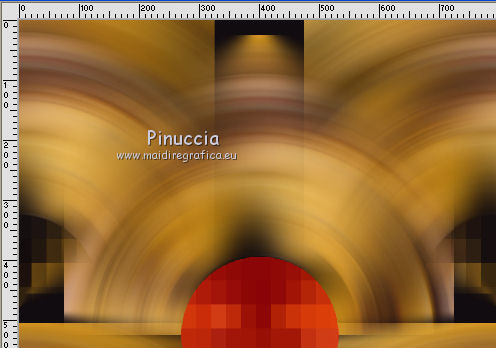
11. Image>Renverser.
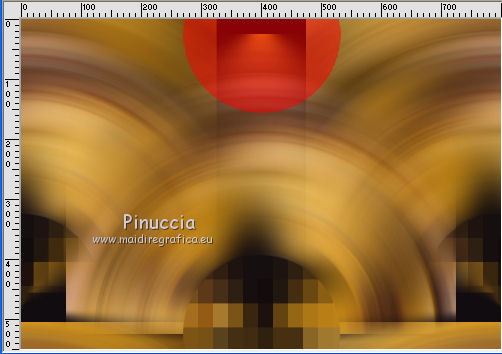
À nouveau Sélections>Modifier la sélection et la zone rouge deviendra normale.
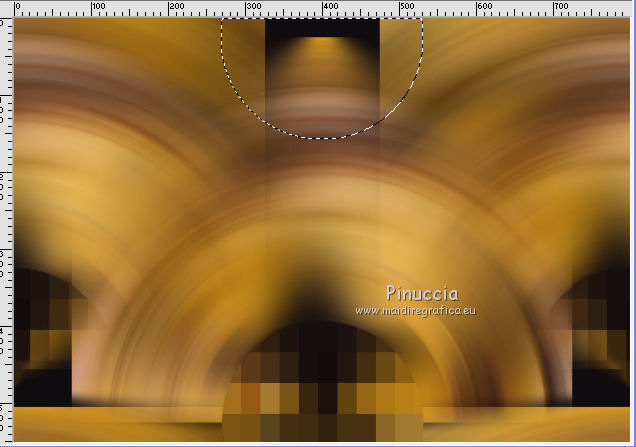
12. Vous positionner sur le calque du bas de la pile.
Sélections>Transformer la sélection en calque.
13. Effets>Effets de textures>Stores, couleur d'arrière plan.
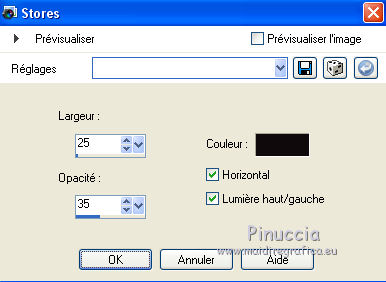
14. Effets>Effets 3D>Ombre portée, couleur noire.

15. Sélections>Sélectionner tout.
Image>Ajouter des bordures, symétrique décoché, couleur d'avant plan.
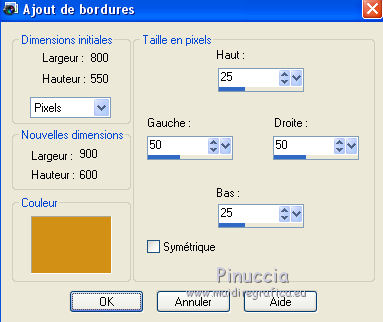
16. Effets>Effets d'image>Mosaïque sans jointures, comme précédemment.
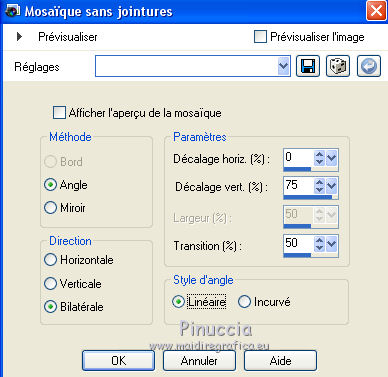
17. Sélections>Inverser.
Sélections>Transformer la sélection en calque.
Sélections>Désélectionner tout.
18. Effets>Effets géométriques>Perspective verticale.
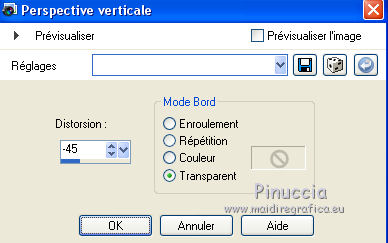
19. Calques>Dupliquer.
Image>Renverser.
Calques>Fusionner>Fusionner le calque de dessous.
20. Effets>Effets géométriques>Cercle.

21. Image>Redimensionner, à 50%, redimensionner tous les calques décoché.
Image>Rotation libre - 90 degrés à droite.

22. Calques>Dupliquer.
Effets>Effets de distorsion>Coordonnées polaires.

23. Touche K sur le clavier pour attiver l'outil Sélecteur 
et placer Position horiz.: 227,00 et Position vert.: 433,00.
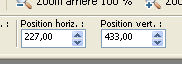
Touche M pour désélectionner l'outil.
24. Calques>Fusionner>Fusionner le calque de dessous.
25. Édition>Couper.
Édition>Coller comme nouvelle image, et minimiser cette image.
26. Revenir sur votre travail
et remplir  le calque resté vide avec la couleur d'arrière plan. le calque resté vide avec la couleur d'arrière plan.
27. Calques>Nouveau calque de masque>A partir d'une image.
Ouvrir le menu deroulant sous la fenêtre d'origine et vous verrez la liste des images ouvertes.
Sélectionner le masque Narah_Mask_1314.

Calques>Fusionner>Fusionner le groupe.
28. Image>Ajouter des bordures, symétrique décoché, couleur d'arrière plan.
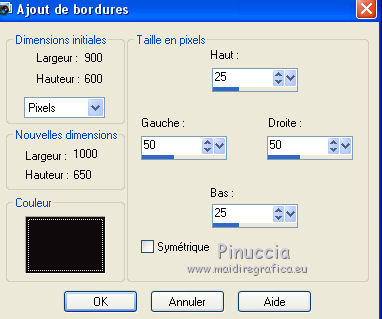
29. Effets>Effets d'image>Mosaïque sans jointures.
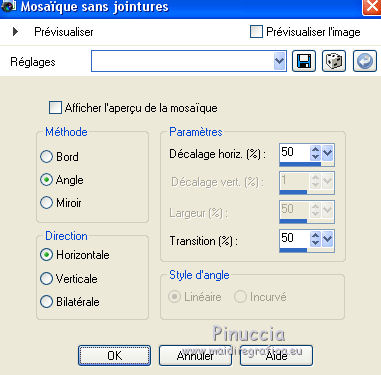
30. Activer l'outil Sélection 
(peu importe le type de sélection, parce que avec la sélection personnalisée vous obtenez toujours un rectangle),
cliquer sur Sélection personnalisée 
et setter ces paramètres.

Sélections>Transformer la sélection en calque.
31. Préparer en avant plan un dégradé de premier plan/arrière plan, style Halo.
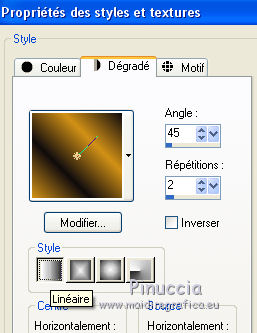
Remplir  la sélection du dégradé. la sélection du dégradé.
32. Effets>Effets de distorsion>Pixellisation, comme précédemment.
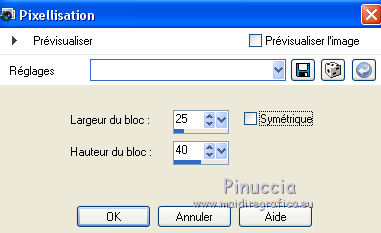
33. Effets>Effets 3D>Ombre portée, couleur noire.
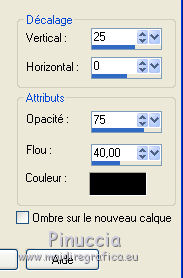
34. vous positionner sur le calque du bas de la pile.
Sélections>Charger/Enregistrer une sélection>Charger à partir du disque.
Chercher et charger la sélection questa-2-cre@nnie.
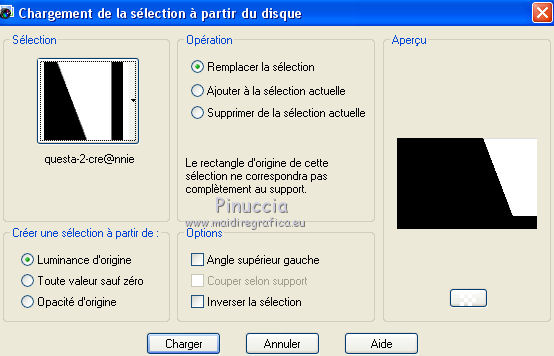
35. Effets>Effets d'éclairage>Halo, couleur d'arrière plan.
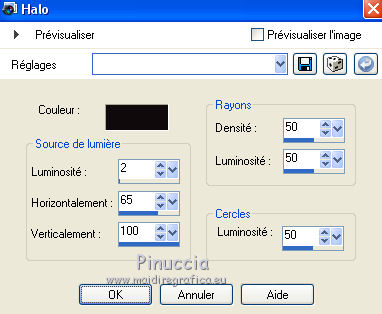
Effets>Effets de bords>Accentuer.
Sélection personnalisée 

36. Réduire l'opacité de l'outil Pot de peinture à 25.
Remplir  la sélection avec la couleur d'arrière plan. la sélection avec la couleur d'arrière plan.
Sélections>Désélectionner tout.
37. Effets>Modules Externes>Toadies - What are you.
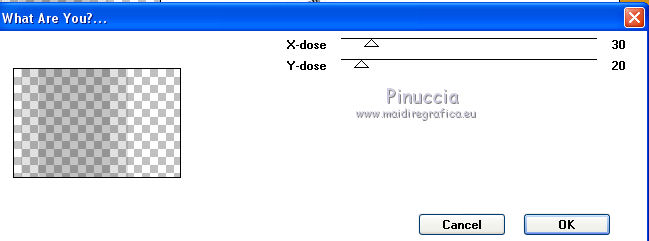
38. Vous positionner sur le calque du bas de la pile.
Calques>Dupliquer.
39. Effets>Modules Externes>Mura's Meister - Perspective Tiling.
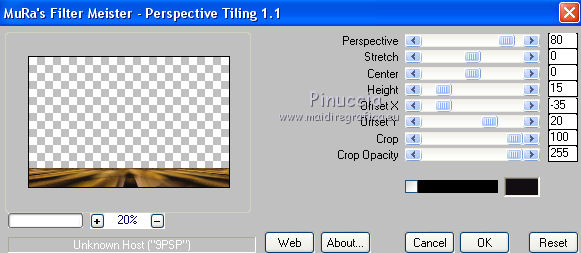
40. Activer l'image minimisée à l'étape 25.
Édition>Copier.
Revenir sur votre travail et Édition>Coller comme nouveau calque.
Image>Redimensionner, à 50%, redimensionner tous les calques décoché.
41. Touche K pour attiver l'outil Sélecteur 
et placer Position horiz.: 748,00 et Position vert.: 387,00.
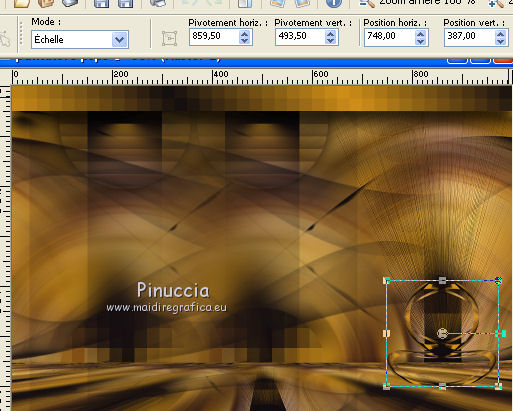
42. Effets>Modules Externes>Alien Skin Eye Candy 5 Impact - Perspective Shadow
sélectionner le preset questa-cre@nnie-ps
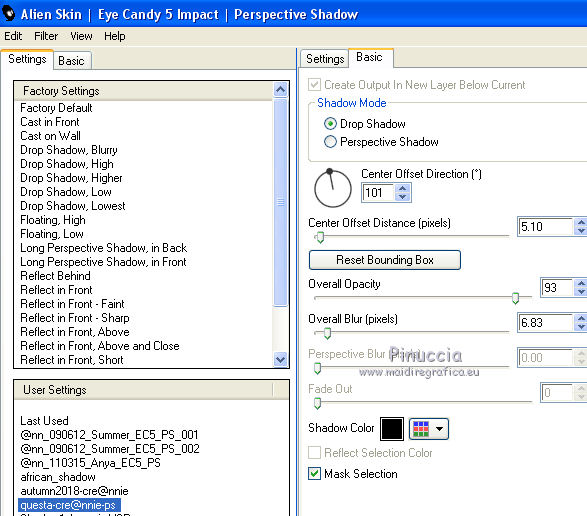
43. Ouvrir le tube deco-questa-1 - Édition>Copier.
Revenir sur votre travail et Édition>Coller comme nouveau calque.
44. Outil Sélecteur 
et placer Position horiz.: 150,00 et Position vert.: 231,00.
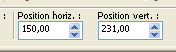
45. Ouvrir le tube deco-questa-2 - Édition>Copier.
Revenir sur votre travail et Édition>Coller comme nouveau calque.
Placer Position horiz.: 150,00 et Position vert.: 260,00.
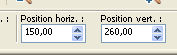
Touche M pour désélectionner l'Outil.
46. Calques>Nouveau calque raster.
Sélections>Charger/Enregistrer une sélection>Charger à partir du disque.
Chercher et charger la sélection questa-3-cre@nnie.
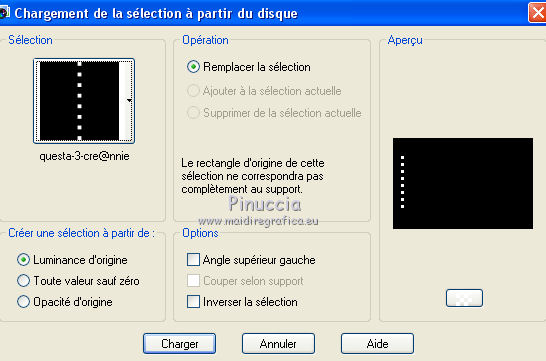
47. Placer à nouveau l'opacité de l'outil Pot de peinture à 100
Remplir  la sélection avec la couleur d'arrière plan. la sélection avec la couleur d'arrière plan.
48. Effets>Modules Externes>Alien Skin Eye Candy 5 Impact - Glass.
sélectionner le preset Clear, no drop shadow et ok.

Sélections>Désélectionner tout.
49. Effets>Modules Externes>Alien Skin Eye Candy 5 Impact - Perspective Shadow, comme précédemment.
50. Ouvrir le tube tekst-questa - Édition>Copier.
Revenir sur votre travail et Édition>Coller comme nouveau calque.
Image>Redimensionner, à 70%, redimensionner tous les calques décoché.
51. Effets>Effets d'image>Mosaïque sans jointures, comme précédemment.
52. Ouvrir le tube 2047-43-Nadege - Édition>Copier.
Revenir sur votre travail et Édition>Coller comme nouveau calque.
Image>Redimensionner, à 70%, redimensionner tous les calques décoché.
Calques>Agencer>Placer en haut de la pile.
Déplacer  le tube à gauche, comme dans mon exemple. le tube à gauche, comme dans mon exemple.
Effets>Effets 3D>Ombre portée, comme précédemment.
53. Sélections>Sélectionner tout.
Image>Ajouter des bordures, 50 pixels, symétrique, couleur d'avant plan.
Effets>Effets 3D>Découpe, couleur noire.
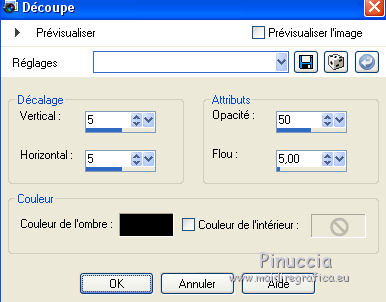
54. Sélections>Inverser.
Effets>Effets 3D>Découpe, comme précédemment.
55. Calques>Nouveau calque raster.
Sélections>Charger/Enregistrer une sélection>Charger à partir du disque.
Chercher et charger la sélection questa-4-cre@nnie.
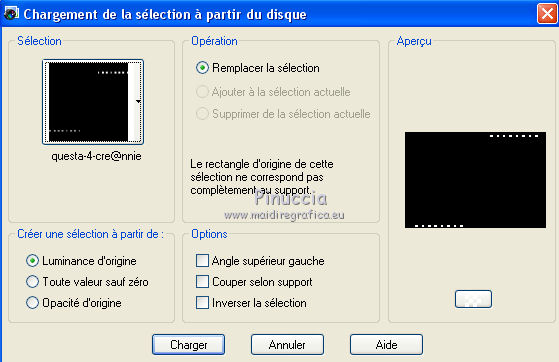
Remplir  la sélection avec la couleur d'arrière plan. la sélection avec la couleur d'arrière plan.
Sélections>Désélectionner tout.
56. Réglage>Flou>Flou gaussien - rayon 5.

57. Signer votre travail sur un nouveau calque.
58. Image>Ajouter des bordures, 1 pixel, symétrique, couleur d'arrière plan.
59. Image>Redimensionner, 800 pixels de largeur, redimensionner tous les calques coché.
Enregistrer en jpg.
Le tube de cette version est de Luz Cristina

vos versions ici

Si vous avez des problèmes, ou des doutes, ou vous trouvez un link modifié, ou seulement pour me dire que ce tutoriel vous a plu, vous pouvez m'écrire.
23 Octobre 2018
|
 Version française
Version française

